TP-Link CAP/AC 직렬 제품에 원키 온라인 인증을 어떻게 설정하나요?
TP-LINK AC 컨트롤러는 자유로운 포털 접속 인증 중 하나인 "원키 온라인" 인증을 지원합니다. 게스트에게 광고가 실린 포털 웹페이지가 뜨면, 게스트는 원키 인증으로 인터넷을 사용할 수 있습니다. 원키 온라인 인증은 커피숍, 쇼핑 매장, 공항 등에서 널리 쓰입니다. TP-Link CAP/AC 직렬 제품에서 원키 온라인 인증을 설정하는 방법에 대해 설명하겠습니다.
1단계. "Redirect Page(리디렉트 페이지)"에 접속해서 Add를 눌러 "Redirect Page" 하나를 추가하고, “Authentication Type(인증 타입)”을 "Onekey Online(원키 온라인)"으로 지정하십시오.
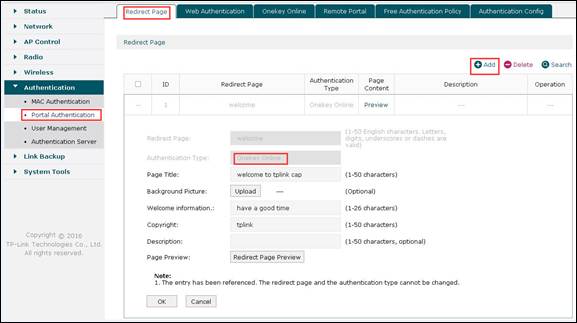
참고: 더 생생한 광고를 위해 맞춤 사진을 업로드할 수 있습니다. 사진 크기는 200KB를 초과할 수 없으며 해상도는 1080*411을 권장합니다.
2단계. “Onekey Online(원키 온라인)” 페이지에 항목 하나를 추가하십시오. “Free Authentication Timeout(인증 제한 시간)”은 원키 온라인 인증을 통과한 후 인터넷을 사용할 수 있는 시간입니다. 시간이 초과되면 저절로 로그아웃되고 원키 온라인 인증을 다시 거쳐야 합니다.
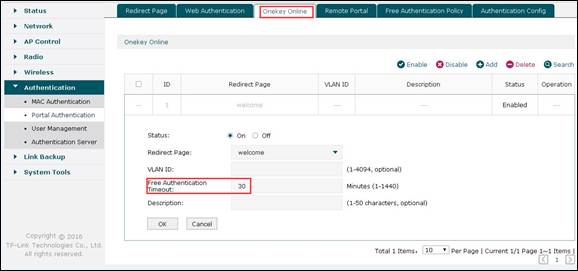
3단계. SSID를 “No Security(보안 없음)”으로 생성하십시오.
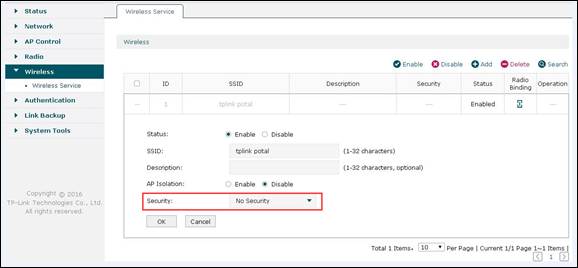
4단계. "Radio Binding(라디오 연동)" 아이콘을 클릭해서 새롭게 생성한 SSID와 대응하는 CAP을 연동하십시오.
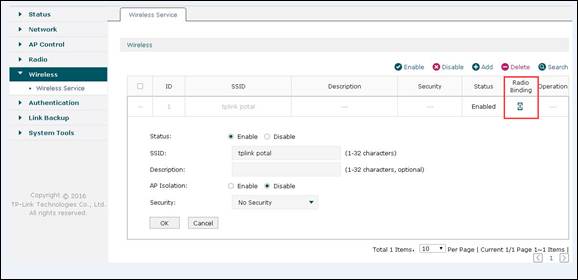

5단계. 모든 설정이 완료되면 CAP의 무선 네트워크에 연결할 수 있고, HTTP 웹사이트를 열려고 하면 아래 사진처럼 포털 인증 웹페이지 팝업이 뜰 겁니다. 버튼을 누르고 인터넷을 사용하십시오. 이상 원키 온라인 인증이었습니다! (참고: HTTP 웹사이트에서만 팝업 포털 인증 페이지를 사용할 수 있고, HTTPS 웹사이트는 리디렉션을 지원하지 않습니다)
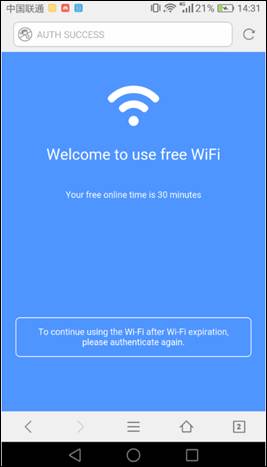
6단계. "Client Status(클라이언트 상태)" 페이지에서 무선 클라이언트 장치의 상태를 확인할 수 있습니다.
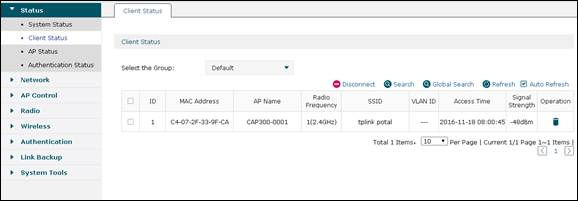
해당 FAQ가 유용했나요?
여러분의 의견은 사이트 개선을 위해 소중하게 사용됩니다.







